时间:2016-02-15 08:01 来源: 52ij手机之家 编辑:52强柔
欢迎您访问52ij手机之家,今天小编为你分享的与手机知识相关的技巧经验是:【手机QQ如何屏蔽群消息?手机屏蔽群消息设置教程】,下面是详细的讲解!
手机QQ如何屏蔽群消息?手机屏蔽群消息设置教程
当我们使用手机登录QQ的时候,发现一个问题,就是我们的群很多,有亲戚群、同学群、朋友群、交友群等等五花八门的都有,加群的初衷肯定是为了方便交流。 但是有些群活跃度是很高的,经常有人去群里吹水聊天,看多了会感觉烦躁,那么有没有办法把群消息给屏蔽了呢? 今天我来用努比亚Z5S mini为例,给大家讲解一下如何将手机QQ群消息屏蔽群掉,解除大家的困扰。 第一步:打开推荐应用里面的手机QQ,点击进入(如下图所示)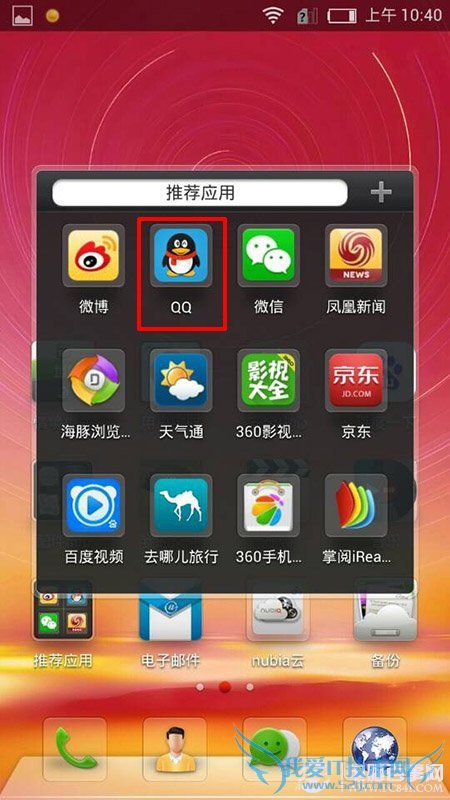
手机QQ如何屏蔽群消息? 电脑我爱IT技术网 第二步:输入我们的QQ号以及密码,登录上去(如下图所示)
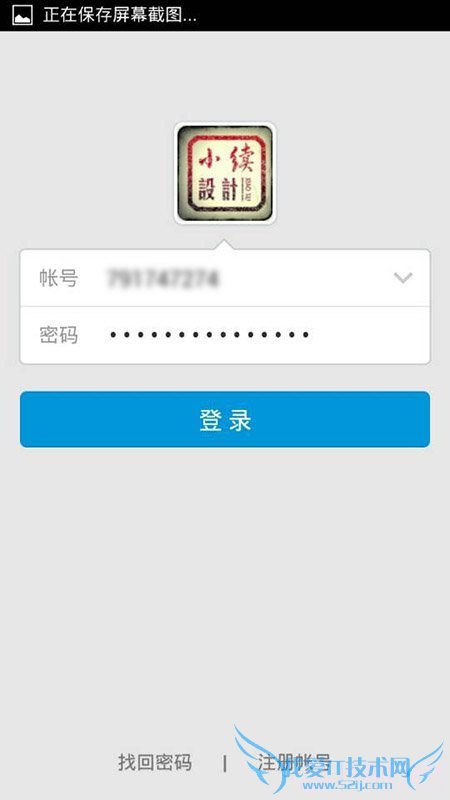
第三步:我们发现手机的消息全都来自于QQ群,有很多(如下图所示)
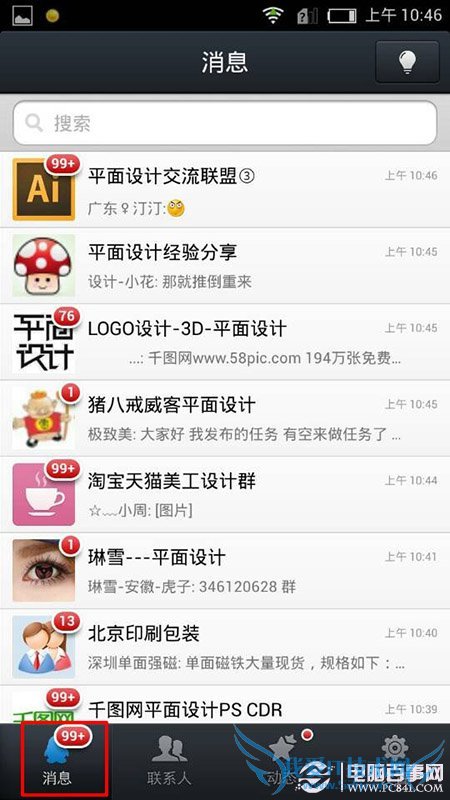 第四步:我们点击手机的设置→点击消息通知(如下图所示)
第四步:我们点击手机的设置→点击消息通知(如下图所示)
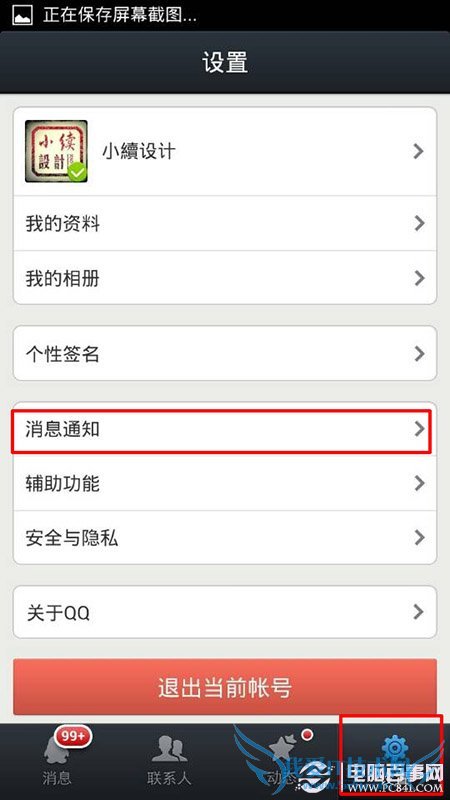 第五步:消息通知→群消息设置→(如下图所示)
第五步:消息通知→群消息设置→(如下图所示)
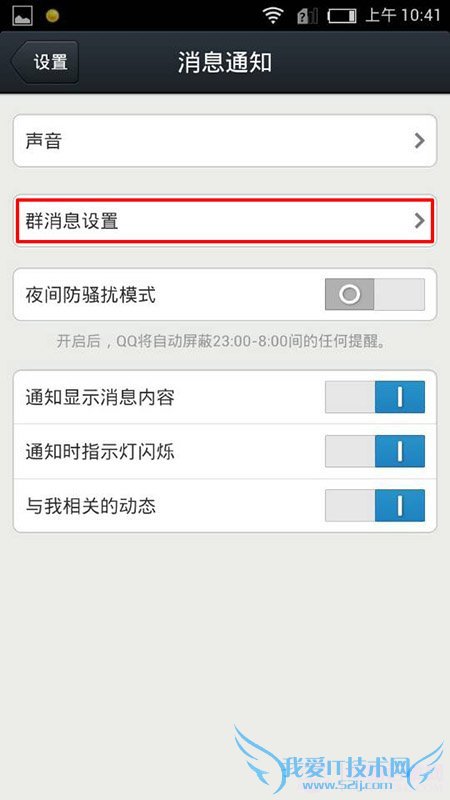
第六步:我们选中其中一个群“平面设计交流联盟③”→勾选屏蔽群消息设置(如下图所示)
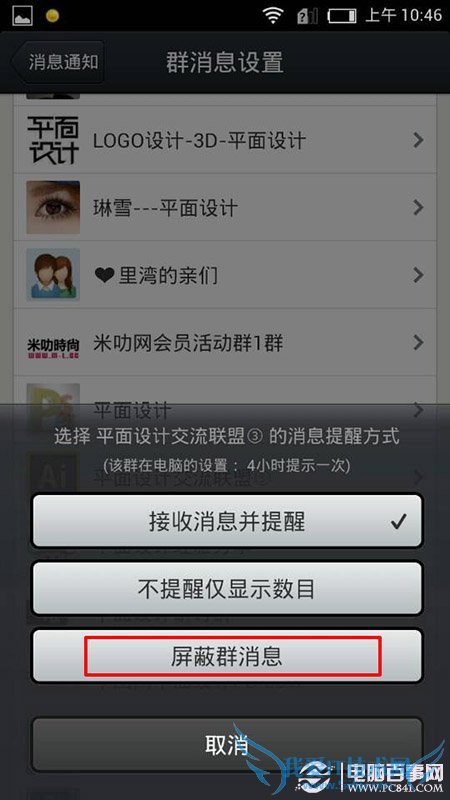 第七步:此时我们发现“平面设计交流联盟③”就已经到了屏蔽消息的群里面了(如下图所示)
第七步:此时我们发现“平面设计交流联盟③”就已经到了屏蔽消息的群里面了(如下图所示)
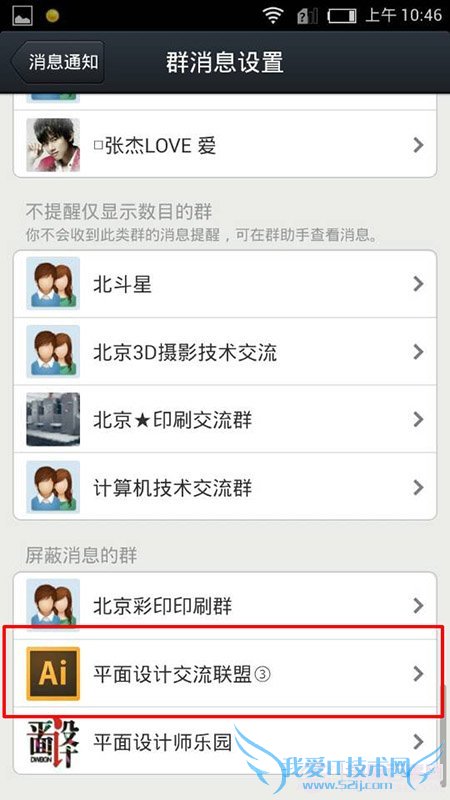
朋友们会了吗?我们可以根据上面的步骤,把自己不想看的群给屏蔽掉,屏蔽掉的QQ群不会在手机中出现,但在电脑中是可以显示的哦。
关于手机QQ如何屏蔽群消息?手机屏蔽群消息设置教程的机友互动如下:
相关问题:
答: >>详细
相关问题:
答: >>详细
相关问题:
答: >>详细
- 评论列表(网友评论仅供网友表达个人看法,并不表明本站同意其观点或证实其描述)
-
